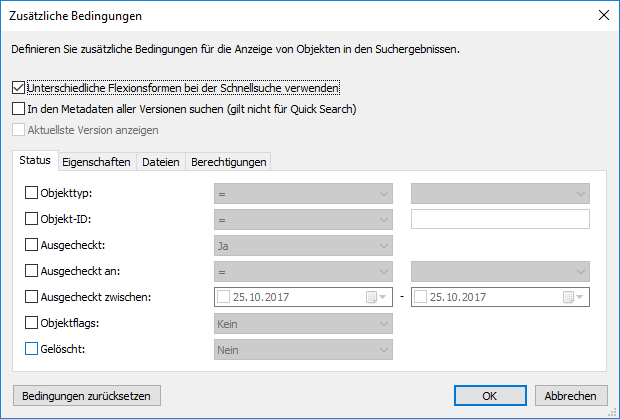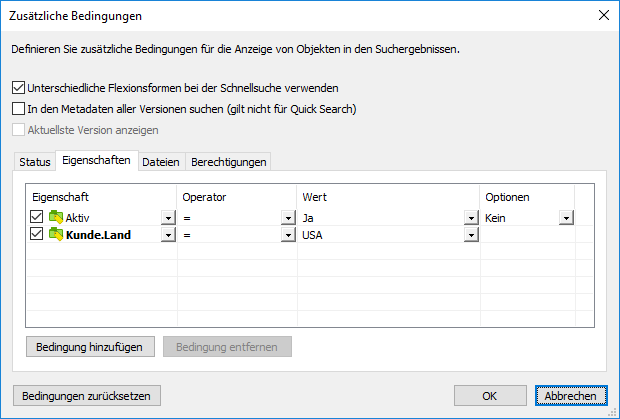Bedingungen, die auf Eigenschaften basieren
Jedes Objekt verfügt über Eigenschaftswerte, die ihm im Metadatenformular zugewiesen werden. Diese Eigenschaftswerte können für eine detaillierte Suche nach Dokumenten und Objekten verwendet werden. Eine Dokumenteneigenschaft kann zum Beispiel Projekt sein, und der Wert dieses Projekts lautet Krankenhauserweiterung (Florida). Wenn Sie eine erweiterte Suche mit diesen Werten durchführen, werden alle Dokumente aufgeführt, die Krankenhauserweiterung (Frankfurt) als Wert der Eigenschaft Projekt enthalten.
Eigenschaften
Das in der Eigenschaft Spalte definierte Kriterium kann sich entweder auf den Wert einer 1) einzelnen Eigenschaft oder 2) auf alle Eigenschaften beziehen, die definiert wurden, um Werte von einer bestimmten Werteliste anzuzeigen (siehe nachfolgendes Beispiel).
Was bedeutet beliebige Eigenschaft im Eigenschaftsnamen?
Zahlreiche der Eigenschaften werden vom Ausdruck beliebige Eigenschaft begleitet. Falls Sie diesen Eigenschaftentyp als Suchkriterium verwenden, hat dies zur Folge, dass die Suchresultate alle Objekte erfassen, in denen der Eigenschaftswert mit dem Suchbegriff übereinstimmt, egal wie der Name der Eigenschaft lautet, solange er so definiert wurde, dass nur Werte aus der festgelegten Liste angezeigt werden. Dies lässt sich besser anhand eines Beispiels erklären:
Beispiel
Falls Sie M-Files zur Evaluierung installiert haben, zeigen die Eigenschaften Supervisor und Projektmanager in der Beispieldokumentenverwaltung beide die Werte aus der Mitarbeiter Liste an. Wenn Sie nun das Mitarbeiter (beliebige Eigenschaft) als Suchkriterium festlegen, werden von der Suche alle Objekte erfasst, bei denen die Eigenschaften Supervisor oder Projektmanager den gesuchten Wert aufweisen. Falls andererseits die Supervisor Eigenschaft als Suchkriterium Anwendung findet, wird nur nach jenen Objekten gesucht, die die Abnehmer Eigenschaft im eingegebenen Wert aufweisen.
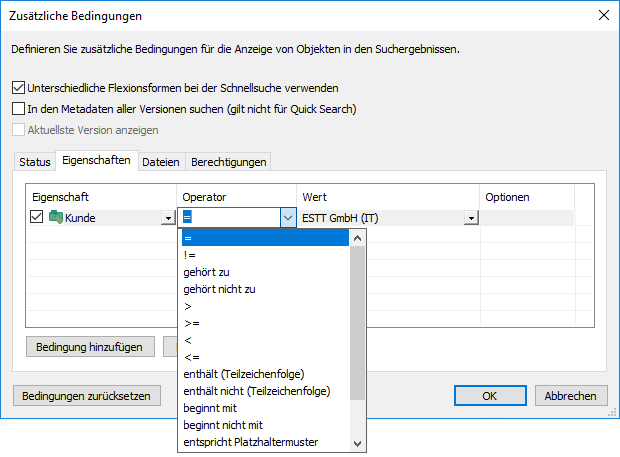
Die Eigenschaften-Registerkarte des Dialogfelds zusätzliche Suchbedingungen.
Operatoren
Im Operator Feld können neben Gleich auch andere Kriterien angegeben werden. Eine Liste mit den verfügbaren Operatoren wird in der nachfolgenden Tabelle dargestellt.
| Operator | Beschreibung |
|---|---|
| = |
Gleich |
| != |
Ungleich |
| > |
Größer als. Dieser Operator ist hilfreich, wenn der gesuchte Wert Zahlen enthält. So können Sie rasch alle Werte ermitteln, die größer als der angegebene Wert sind. Angenommen, die Dokumentenverwaltung enthält den Datentyp für die Eigenschaft Abteilung als Zahlenwert. In diesem Fall werden mit dem Suchkriterium > 10 alle Dokumente zurückgegeben, deren Wert für Abteilung größer als 10 ist. |
| >= |
Größer als oder gleich |
| < |
Kleiner als |
| <= |
Kleiner als oder gleich |
| Gehört zu |
Sie können einige Eigenschaftswerte (z. B. bestimmte Projekte) für die Suche auswählen, jedoch nicht alle. In diesem Fall werden von der Suche nur die Dokumente zurückgegeben, bei denen die Eigenschaft „Projekt“ einen der Werte aufweist, die mit dem Operator Gehört zu angegeben wurden. Die Eigenschaft „Projekt“ des Dokuments Fensterdarstellung E12.dwg lautet beispielsweise Krankenhauserweiterung (Florida). |
| Gehört nicht zu |
Diese Sucheinstellung bewirkt das Gegenteil der vorherigen Einstellung. |
| Inhalt |
Wenn Sie anhand einer Buchstabenfolge (z. B. einem Wort) nach Dokumenten suchen möchten, können Sie den Operator Inhalt verwenden. Angenommen, Sie möchten alle Dokumente in der Muster-Dokumentenverwaltung anzeigen, deren Eigenschaft Projekt einen Wert mit der Buchstabenfolge erw enthält. Das Ergebnis der Suche umfasst in diesem Fall auch das Dokument „Fensterdarstellung E12.dwg“, dessen Eigenschaft Projekt den Wert Krankenhauserweiterung (Frankfurt) aufweist. Das Wort Erweiterung enthält die Buchstabenfolge erw, die als Suchkriterium angegeben wurde. Falls Sie Platzhalter für Ihr Suchkriterium hinzufügen wollen, die Entspricht Platzhaltermuster Option verwenden. |
| Enthält nicht |
Diese Sucheinstellung bewirkt das Gegenteil der vorherigen Einstellung. |
| Beginnt mit |
Die Option Beginnt mit wird nahezu analog zur Option Inhalt verwendet. In diesem Fall muss das gesuchte Wort jedoch mit dem angegebenen Wert beginnen. |
| Beginnt nicht mit |
Diese Sucheinstellung bewirkt das Gegenteil der vorherigen Einstellung. |
| Entspricht Platzhaltermuster (Wildcard) |
Die entspricht Platzhaltermuster Option kann zusammen mit den Platzhaltern Fragezeichen ? und Sternzeichen * verwendet werden. Mit dem ? Symbol können einzelne Zeichen ersetzt werden, das * Symbol eine beliebige Anzahl von Zeichen. Siehe Beispiel weiter unten. |
| Entspricht nicht dem Platzhaltermuster |
Diese Sucheinstellung bewirkt das Gegenteil der vorherigen Einstellung. |
| Ist leer |
Die Eigenschaften eines Dokuments weisen nicht in jeden Fall einen Wert auf. Dies ist beispielsweise der Fall, wenn beim Ausfüllen des Metadatenformulars kein Wert für die Eigenschaft Projekt angegeben wurde. Mit dem Operator ist leer wird der fehlende Wert in der Suche verwendet. So können Sie leicht alle Dokumente finden, bei denen die Eigenschaft Projekt keinen Wert aufweist. |
| Ist nicht leer |
Diese Sucheinstellung bewirkt das Gegenteil der vorherigen Einstellung. |
Werte
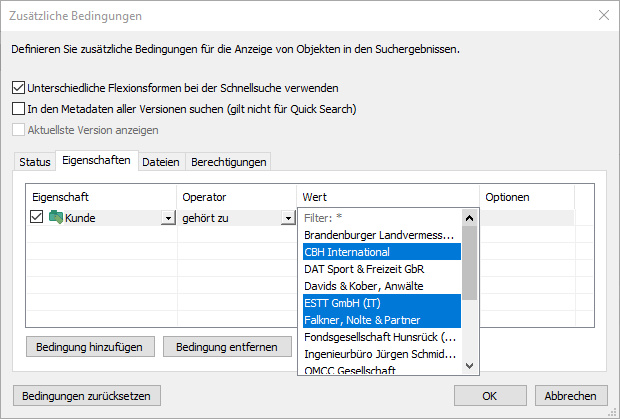
Eigenschaften für den Suchfilter wählen.
Wenn Sie beispielsweise mithilfe des entspricht Platzhaltermuster Operators und dem Suchbegriff ????house* nach Projekten suchen, werden alle Objekte in den Resultaten aufgeführt, dessen Projekt Eigenschaftswert mit einer vierstelligen Zeichenfolge gefolgt vom Wort house beginnt und mit einer beliebigen Anzahl von Zeichen endet. Falls die Dokumentenverwaltung ein Dokument mit einer Projekt Eigenschaft Warehouse Management System Development aufweist, wird es in den Suchresultaten angezeigt.
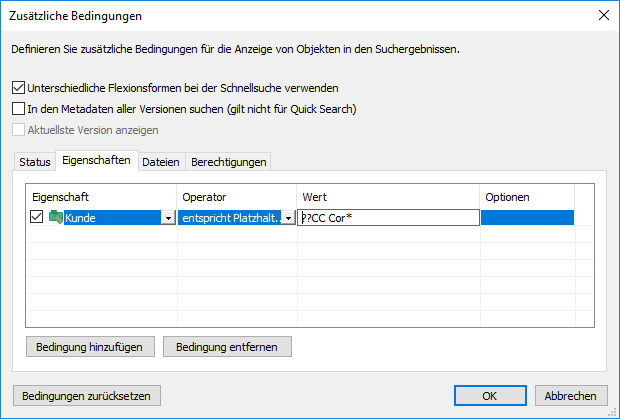
Verwendung des Operators "Entspricht Platzhaltermuster".
Bei Verwendung einer Eigenschaftsdefinition auf Grundlage einer Werteliste als Suchkriterium können Sie angeben, ob auch höhere oder niedrigere Werte in der Hierarchie in die Suche einbezogen werden sollen.
Optionen
Falls Ihre Suchkriterien eine Eigenschaft mit einem Zeitstempel enthalten, können Sie die Suche spezifischer gestalten, indem Sie eine Option aus der Optionen Spalte auswählen, einen Operator bestimmen und einen geeigneten Wert im Wert Feld eingeben. Beispielsweise können Sie nach allen kürzlich erstellten Dokumenten suchen. Geben Sie „Erstellt < 7“ als Suchkriterium ein und wählen Sie die Option TageSeit() aus. Daraufhin werden alle Dokumente zurückgegeben, die im Verlauf der letzten Woche erstellt wurden. Siehe untenstehende Tabelle mit einer Liste von verfügbaren Optionen mit Zeitstempeleigenschaften und deren Beschreibungen.
| Option | Beispiel | Beschreibung |
|---|---|---|
| Datum() | Erstellt = 18.12.2015 | Gibt Objekte zurück, die eine Zeitstempeleigenschaft mit einem bestimmten Datum aufweisen. |
| TageSeit() | Erstellt < 7 | Gibt Objekte zurück, die eine bestimmte Zeitstempeleigenschaft mit einem Datum und einer bestimmten Anzahl Tage aufweisen und dem aktuellen Datum vorangehen. |
| TageBis() | Effektiv bis < 10 | Gibt Objekte mit einer bestimmten Zeitstempeleigenschaft zurück, die eine bestimmte Anzahl von Tagen aufweisen, die auf das aktuelle Datum folgen. |
| Monat() | Created = 05 | Gibt Objekte mit einer bestimmten Zeitstempeleigenschaft zurück, die ein Datum mit einem bestimmten Monat aufweisen. Das Format MM benutzen. |
| Jahr() | Dokumentdatum = 2015 | Gibt Objekte mit einer bestimmten Zeitstempeleigenschaft zurück, die ein Datum mit einem bestimmten Jahr aufweisen. Das Format YYYY benutzen. |
| Jahr-und-Monat() | Erstellt = 2015-12 | Gibt Objekte mit einer bestimmten Zeitstempeleigenschaft zurück, die ein Datum mit einem bestimmten Jahr und Monat aufweisen. Das Format YYYY-MM benutzen. |
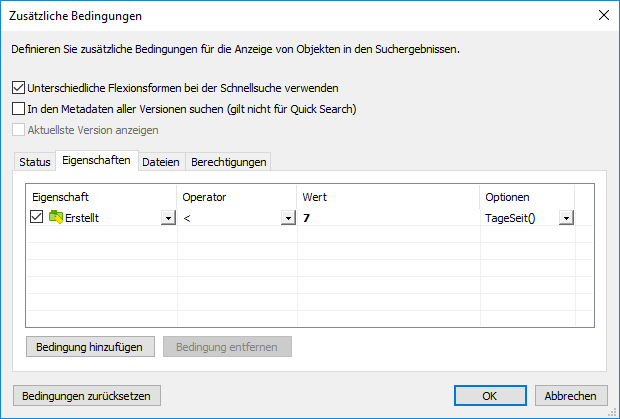
Benutzung von Optionen für Eigenschaften des Zeitstempel-Datentyps.
Weitere Informationen finden Sie in den Abschnitten Unterordnung von Suchkriterien und Indirekte Suchvorgänge unter Filter Registerkarte. Sie können Eigenschaften in den Filtereinstellungen immer über indirekte Angaben festlegen.

 ) klicken, die sich rechts neben dem Schnellsuche-Feld befindet.
) klicken, die sich rechts neben dem Schnellsuche-Feld befindet.